Unde să găsești legenda halebardei sfărâmate în Genshin Impact?
De unde pot obține legenda halebardei spulberate Genshin Impact? Genshin Impact este un popular joc de rol de acțiune în lume deschisă, care oferă …
Citiți articolul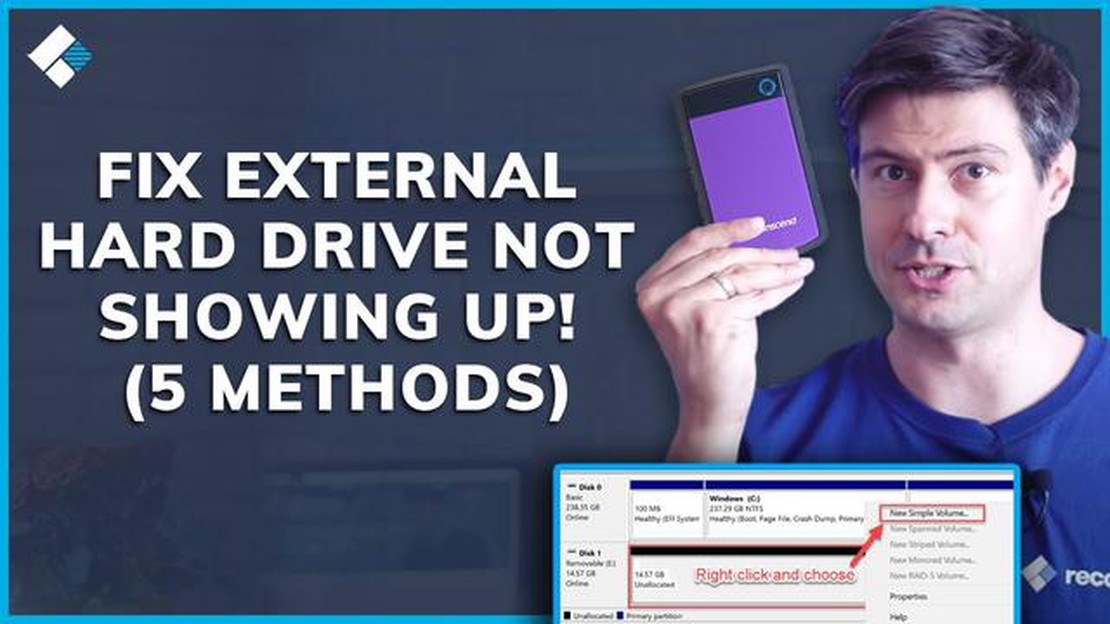
Dacă dețineți o consolă și folosiți un hard disk extern pentru a vă stoca jocurile și fișierele, este posibil să vă confruntați cu problema frustrantă a faptului că computerul nu poate detecta unitatea. Pot exista mai multe motive pentru care se întâmplă acest lucru, de la probleme hardware până la conflicte software. În acest articol, vom explora câteva dintre motivele comune care stau la baza acestei probleme și vom sugera posibile soluții.
Unul dintre cele mai frecvente motive pentru care computerul dvs. nu poate detecta unitatea hard disk externă este un cablu sau o conexiune defectă. În timp, cablurile se pot deteriora sau slăbi, ceea ce duce la o conexiune slabă între unitate și computer. Verificarea cablului și asigurarea faptului că acesta este conectat în siguranță poate ajuta la rezolvarea acestei probleme.
Un alt motiv posibil este o problemă de alimentare cu energie electrică. Unitățile hard disk externe necesită adesea o alimentare suplimentară de la o sursă de alimentare externă sau de la un cablu USB. Dacă sursa de alimentare este insuficientă sau dacă portul USB nu furnizează suficientă energie, este posibil ca unitatea să nu poată fi detectată. Încercarea unui alt port USB sau utilizarea unui hub USB alimentat poate ajuta la rezolvarea acestei probleme.
Conflictele de software pot face, de asemenea, ca computerul dvs. să nu poată detecta unitatea hard disk externă. Acest lucru se poate întâmpla dacă există drivere conflictuale sau software învechit pe sistemul dvs. Actualizarea driverelor și a software-ului poate ajuta la rezolvarea acestei probleme. În plus, este posibil ca unele programe antivirus să marcheze în mod eronat unitatea hard disk externă ca fiind o amenințare și să împiedice detectarea acesteia. Dezactivarea temporară a programului antivirus sau adăugarea unei excepții pentru unitate poate fi de ajutor în astfel de cazuri.
În concluzie, incapacitatea computerului de a vă detecta unitatea hard disk externă poate fi frustrantă, dar este adesea cauzată de probleme comune și care pot fi rezolvate. Verificarea cablului, asigurarea unei alimentări corecte și rezolvarea oricăror conflicte software pot ajuta la rezolvarea acestei probleme și la repunerea în funcțiune a hard disk-ului extern.
Dacă computerul dumneavoastră nu reușește să detecteze unitatea hard disk externă, un motiv posibil ar putea fi driverele învechite sau incompatibile. Driverele sunt programe software care permit computerului dvs. să comunice cu dispozitive externe, cum ar fi unitatea hard disk externă. În cazul în care driverele sunt depășite sau incompatibile cu sistemul de operare al computerului dvs., acestea pot împiedica computerul să detecteze unitatea hard disk externă.
Pentru a remedia această problemă, puteți încerca să vă actualizați driverele. Puteți face acest lucru accesând site-ul web al producătorului și descărcând cele mai recente drivere pentru hard disk-ul dvs. extern. Asigurați-vă că alegeți driverele care sunt compatibile cu sistemul de operare al computerului dumneavoastră. După ce ați descărcat driverele, le puteți instala urmând instrucțiunile furnizate de producător.
Dacă actualizarea driverelor nu rezolvă problema, este posibil ca driverele să nu fie compatibile cu sistemul de operare al computerului dumneavoastră. În acest caz, este posibil să fie nevoie să dezinstalați driverele și să încercați să utilizați driverele generice care sunt integrate în sistemul de operare al computerului dumneavoastră. Este posibil ca aceste drivere generice să nu ofere toate caracteristicile driverelor specifice, dar ar trebui să permită computerului dvs. să detecteze unitatea hard disk externă.
O altă opțiune este să încercați să conectați hard disk-ul extern la un alt computer pentru a vedea dacă acesta este detectat. Dacă este detectat pe un alt computer, este posibil ca problema să fie legată de driverele computerului dumneavoastră. Dacă nu este detectat pe niciun computer, este posibil ca problema să fie legată de unitatea de hard disk externă în sine.
Pe scurt, driverele învechite sau incompatibile pot împiedica calculatorul să detecteze unitatea hard disk externă. Pentru a remedia această problemă, puteți încerca să vă actualizați driverele sau să utilizați drivere generice. Dacă problema persistă, este posibil să fie o problemă cu hard disk-ul extern în sine.
Dacă computerul dumneavoastră nu reușește să vă detecteze hard disk-ul extern, unul dintre motivele comune ar putea fi problemele de conexiune. Acest lucru înseamnă că ar putea exista o problemă cu conexiunea fizică dintre computer și hard disk-ul extern.
Primul lucru pe care ar trebui să-l verificați este dacă cablul USB este conectat în mod corespunzător. Asigurați-vă că este conectat în siguranță atât la computer, cât și la hard disk-ul extern. Dacă este slăbit sau nu este conectat corect, încercați să îl reconectați pentru a vedea dacă se rezolvă problema.
O altă problemă de conectare ar putea fi un port USB defect. Încercați să conectați unitatea hard disk externă la un alt port USB de pe computer pentru a vedea dacă este detectată. Dacă da, atunci problema ar putea fi legată de portul USB anterior. În acest caz, este posibil să fie nevoie să îl reparați sau să folosiți un alt port USB pentru unitatea hard disk externă.
Dacă folosiți un hub USB sau un cablu prelungitor pentru a vă conecta hard disk-ul extern, încercați să îl conectați direct la computer. Uneori, hub-urile USB sau cablurile de extensie pot cauza probleme de conectare și pot împiedica calculatorul să detecteze unitatea hard disk externă.
În cele din urmă, este posibil ca și cablul USB să fie defect. Încercați să folosiți un alt cablu USB pentru a vedea dacă se rezolvă problema. Dacă unitatea hard disk externă este detectată cu un alt cablu USB, atunci este posibil să fie nevoie să înlocuiți cablul defect.
Un motiv comun pentru care computerul dvs. nu poate detecta unitatea hard disk externă este un port USB defect. Porturile USB pot fi deteriorate sau defecte în timp, ceea ce duce la probleme de conectare cu dispozitivele externe. Dacă întâmpinați probleme legate de faptul că unitatea hard disk externă nu este recunoscută, încercați să o conectați la un alt port USB de pe computer. Acest lucru vă poate ajuta să determinați dacă problema este specifică unui port sau dacă este o problemă cu hard disk-ul extern în sine.
Citește și: De ce a fost întreruptă Cooking Mama?
Dacă ați confirmat că problema este legată de portul USB, este posibil să fie nevoie să îl reparați sau să îl înlocuiți. În unele cazuri, o simplă curățare a portului poate rezolva problema. Folosiți aer comprimat sau o perie moale pentru a îndepărta orice praf sau resturi care ar putea obstrucționa conexiunea. Dacă acest lucru nu funcționează, este posibil să trebuiască să solicitați asistență profesională pentru a repara sau înlocui portul USB.
Alternativ, puteți utiliza un hub USB sau un adaptor pentru a conecta unitatea hard disk externă la un alt port al computerului. Acest lucru poate ajuta la ocolirea oricăror probleme legate de portul defect și poate permite detectarea și utilizarea hard disk-ului dvs. extern. Cu toate acestea, este important să rețineți că utilizarea unui hub USB sau a unui adaptor poate reduce viteza de transfer a hard disk-ului extern, deci nu este o soluție ideală pe termen lung.
În general, un port USB care funcționează defectuos poate fi un motiv comun pentru care computerul dvs. nu poate detecta unitatea hard disk externă. Prin depanarea portului și, eventual, prin utilizarea unor metode alternative de conectare, puteți rezolva adesea problema și puteți redobândi accesul la fișierele și datele dvs. importante.
Un motiv frecvent pentru care computerul dvs. nu reușește să detecteze unitatea hard disk externă este faptul că formatul sistemului de fișiere al unității este incorect. Diferite sisteme de operare au formate de sistem de fișiere diferite, cum ar fi NTFS pentru Windows și HFS+ pentru macOS, iar dacă unitatea hard disk externă este formatată folosind un sistem de fișiere diferit, este posibil ca aceasta să nu fie recunoscută de computerul dumneavoastră.
Pentru a rezolva această problemă, puteți încerca să reformatați unitatea hard disk externă în formatul sistemului de fișiere acceptat de sistemul dvs. de operare. Cu toate acestea, rețineți că reformatarea unității va șterge toate datele stocate pe aceasta, așa că asigurați-vă că faceți o copie de rezervă a fișierelor importante înainte de a proceda.
Pentru a determina formatul actual al sistemului de fișiere al hard disk-ului dvs. extern, îl puteți conecta la un computer care este capabil să îl detecteze și puteți naviga la instrumentul “Disk Management” sau “Disk Utility”. Acest instrument va afișa formatul sistemului de fișiere al unității, permițându-vă să confirmați dacă acesta este compatibil cu sistemul dumneavoastră de operare.
Citește și: Este Softonic sigur? Tot ce trebuie să știți
În cazul în care formatul sistemului de fișiere este într-adevăr incorect, puteți reformata unitatea făcând clic dreapta pe ea și selectând opțiunea “Format”. Alegeți formatul de sistem de fișiere adecvat pentru sistemul dumneavoastră de operare și urmați instrucțiunile de pe ecran pentru a finaliza procesul de reformatare.
După reformatarea hard disk-ului extern, acesta ar trebui să fie recunoscut de computerul dvs. și veți putea să îl accesați și să îl utilizați așa cum era prevăzut.
Un hard disk extern este un dispozitiv de stocare convenabil și portabil care vă permite să stocați și să transportați cu ușurință cantități mari de date. Cu toate acestea, ca orice alt dispozitiv electronic, hard disk-urile externe se pot defecta dintr-o varietate de motive.
Un motiv comun pentru defectarea hard disk-ului extern este deteriorarea fizică. Dacă unitatea este scăpată, lovită sau expusă la temperaturi extreme, componentele interne pot fi deteriorate sau dislocate. Acest lucru poate face ca unitatea să nu fie recunoscută de computerul dumneavoastră.
Un alt motiv de defecțiune este un sistem de fișiere corupt. Sistemul de fișiere este responsabil pentru organizarea și gestionarea datelor de pe hard disk. În cazul în care acesta devine corupt, unitatea poate părea goală sau inaccesibilă. Acest lucru se poate întâmpla din cauza unei pene de curent bruște, a unei expulzări necorespunzătoare a unității sau a unei infecții cu malware/virus.
În plus, un driver defectuos sau neactualizat poate face, de asemenea, ca computerul dumneavoastră să nu poată detecta unitatea hard disk externă. Un driver este o componentă software care permite sistemului de operare să comunice cu hardware-ul. Dacă driverul lipsește, este învechit sau incompatibil cu sistemul dvs., acesta poate împiedica recunoașterea unității.
În unele cazuri, problema poate fi legată de cablul sau portul care conectează unitatea hard disk externă la computerul dumneavoastră. Un cablu vechi sau deteriorat poate duce la o conexiune slabă sau inexistentă, în timp ce un port USB defect poate împiedica detectarea unității de către sistem.
În cele din urmă, o sursă de alimentare defectuoasă sau o alimentare inadecvată poate provoca defectarea hard disk-ului extern. Dacă unitatea nu primește suficientă energie, este posibil ca aceasta să nu se rotească în mod corespunzător sau să nu fie detectată de computerul dumneavoastră. Acest lucru se poate întâmpla dacă folosiți o sursă de alimentare slabă, cum ar fi un port USB cu putere redusă.
În concluzie, defectarea unui hard disk extern poate apărea din cauza deteriorării fizice, a unui sistem de fișiere corupt, a unor drivere defecte sau neactualizate, a unor probleme cu cablul sau portul de conectare sau a unei surse de alimentare inadecvate. În cazul în care computerul dumneavoastră nu reușește să detecteze unitatea hard disk externă, este recomandat să depanați aceste cauze posibile pentru a identifica și rezolva problema.
Pot exista mai multe motive pentru care computerul dvs. nu reușește să detecteze unitatea hard disk externă. Ar putea fi din cauza unui port USB defect, a unor drivere învechite, a unui cablu defect sau a unei probleme cu unitatea de hard disk în sine.
Dacă computerul dvs. nu poate detecta noul hard disk extern, puteți încerca următorii pași: 1. Verificați dacă unitatea de hard disk este conectată corect la computerul dumneavoastră prin intermediul cablului USB. 2. Încercați să conectați unitatea hard disk la un alt port USB. 3. Verificați dacă unitatea hard disk este recunoscută pe un alt computer. 4. Actualizați driverele pentru porturile USB. Dacă niciunul dintre acești pași nu funcționează, este posibil să existe o problemă cu unitatea hard disk în sine.
După o actualizare Windows, este posibil ca driverele pentru porturile USB să fi fost depășite sau modificate, ceea ce poate face ca computerul dvs. să nu vă recunoască unitatea hard disk externă. Puteți încerca să actualizați driverele pentru porturile USB manual sau utilizând un software de actualizare a driverelor. Dacă acest lucru nu funcționează, puteți încerca, de asemenea, să reveniți la actualizarea Windows pentru a vedea dacă se rezolvă problema.
Dacă computerul dvs. încetează brusc să detecteze unitatea hard disk externă care funcționa anterior, pot exista câteva motive posibile. Ar putea fi din cauza unui cablu USB defect, a unei probleme cu portul USB, a unei probleme de alimentare a hard disk-ului sau a unei erori de disc pe hard disk-ul propriu-zis. Puteți încerca depanarea prin verificarea cablului, prin conectarea hard disk-ului la un alt port USB sau prin rularea unui utilitar de verificare a discului pentru a căuta erori.
Dacă computerul dvs. nu recunoaște unitatea hard disk externă, puteți încerca următorii pași: 1. Verificați dacă unitatea hard disk este conectată corect la computer. 2. Deschideți Disk Management (Gestionare discuri) pe computerul dvs. și vedeți dacă unitatea hard disk este listată acolo. Dacă este listat, atribuiți-i o literă de unitate. 3. Actualizați driverele pentru porturile USB. 4. Încercați să conectați unitatea hard disk la un alt computer pentru a vedea dacă este recunoscută. Dacă niciunul dintre acești pași nu funcționează, este posibil ca unitatea hard disk să fie defectă și să fie necesar să o înlocuiți.
Dacă unitatea hard disk externă care funcționa anterior nu mai apare pe computerul dumneavoastră, pot exista câteva motive posibile. Ar putea fi din cauza unui cablu USB defect, a unei probleme cu portul USB, a unei probleme de alimentare a hard disk-ului sau a unei erori de disc pe hard disk-ul în sine. Puteți încerca depanarea prin verificarea cablului, prin conectarea hard disk-ului la un alt port USB sau prin rularea unui utilitar de verificare a discului pentru a căuta erori.
De unde pot obține legenda halebardei spulberate Genshin Impact? Genshin Impact este un popular joc de rol de acțiune în lume deschisă, care oferă …
Citiți articolulTrebuie să joc jocurile Myst în ordine? Dacă sunteți un fan al jocurilor de puzzle, sunt șanse mari să fi auzit de emblematica serie Myst. Lansat …
Citiți articolulExistă o limită de timp în discoteca Elysium? Disco Elysium, dezvoltat de ZA/UM, este un joc de rol aclamat de critici, amplasat într-o lume …
Citiți articolulCare este înălțimea lui Childe în Genshin Impact? Childe, cunoscut și sub numele de Tartaglia, este un personaj din popularul joc video Genshin …
Citiți articolulUnde este magazinul de suveniruri Genshin Impact Liyue? Sunteți un fan al regiunii Liyue din Genshin Impact și doriți să o explorați mai departe? Nu …
Citiți articolulCare este prețul lui Microsoft Flight Simulator 2020? Sunteți gata să vă avântați pe cer în cel mai captivant simulator de zbor creat vreodată? Nu …
Citiți articolul